Ako zakázať rozostrenie pozadia na obrazovke Windows 10 Lock

- 2170
- 613
- Oskar Bartovič
Jednou z nových funkcií systému Windows 10 je rozmazané pozadie pri zadávaní hesla na uzamknutej obrazovke (vchod do systému). A ako sa ukázalo, mnohým používateľom sa tento efekt nepáčilo, navyše sa rozmazanie spomaľuje na niektorých počítačoch.
V tejto inštrukcii niekoľko spôsobov, ako vypnúť rozostrenie pozadia pri vstupe do systému Windows 10 najnovšej verzie: v parametroch, pomocou editora politiky miestnej skupiny a v editore registra.
Ako zakázať rozostrenie pozadia pri vstupe do systému Windows 10 pomocou editora politiky miestnej skupiny alebo editora registra
Odpojenie obrázka na pozadí na obrazovke uzamknutia je možné zmenou príslušnej politiky systému Windows 10.
Ak má váš počítač profesionálnu alebo firemnú verziu systému - použite prvú z opísaných metód, ak je domáca, potom druhá.
Odpojenie rozostrenia v editori politiky miestnej skupiny
Ak chcete vypnúť rozostrenie pozadia pri vstupe do editora politiky miestnej skupiny, postupujte podľa nasledujúcich nasledovných:
- Stlačte klávesy Win+R, zadajte Gedit.MSC A kliknite na Enter.
- V editore politiky miestnej skupiny prejdite do sekcie konfigurácie počítača - Administratívne šablóny - systém - vstup do systému.

- Na pravej strane okna editora nájdite položku „Zobraziť obrazovku Clean Entry do systému“ alebo „Zobraziť priehľadnú zadnú obrazovku do systému“, dvakrát na ňu kliknite, nastavte hodnotu „Inclusive“.
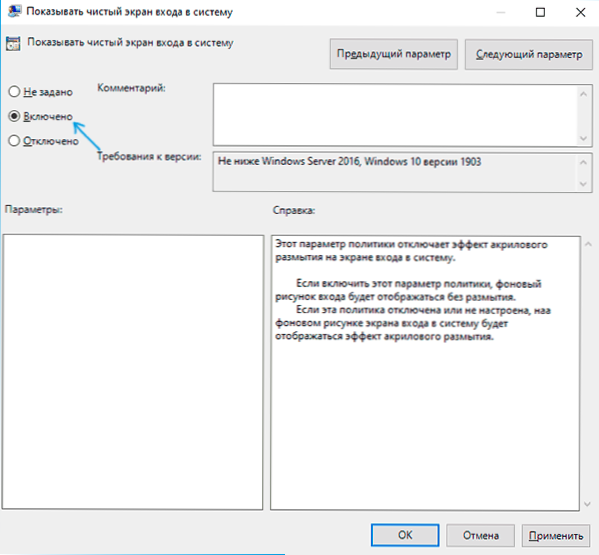
- Uplatňujte vytvorené nastavenia a zatvorte editora politiky miestnej skupiny.
Vyhotovené nastavenia sa zvyčajne používajú bez reštartu počítača.
Ako zakázať rozostrenie pozadia pri vchode do editora registra
V prípade domácej verzie systému Windows 10 sa to isté dá urobiť pomocou editora registra:
- Stlačte klávesy Win+R na klávesnici, zadajte Nadobudnúť A kliknite na Enter.
- V otvorenom redakcii registra prejdite do sekcie
HKEY_LOCAL_MACHINE \ Softvér \ Politiky \ Microsoft \ Windows \ System
- Na pravom paneli editora registra kliknite pomocou pravého tlačidla myši a vytvorte parameter DWORD 32 BITS (dokonca aj v systéme Windows 10 x64) a nastavte názov DisableacrylicBackgroundOnlogon pre neho.
- Stlačte dvakrát podľa vytvoreného parametra a nastavte preň hodnotu 1. Konečný výsledok by sa mal ukázať ako na snímke obrazovky nižšie.
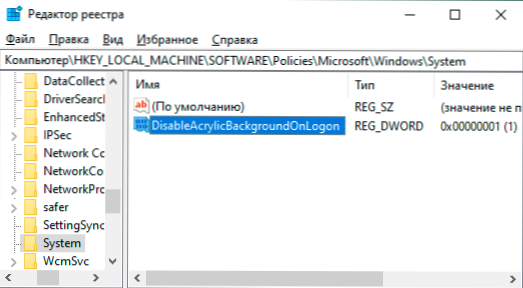
- Aplikujte vytvorené nastavenia a zatvorte editora registra.
Urobené nastavenia by mali opäť začať konať bez reštartu počítača.
Jednoduché vypnutie rozmazania
Najjednoduchšia metóda je odpojená rozmazaním fotografovania pozadia na uzamknutej obrazovke pri zadávaní systému Windows 10 je použitie nasledujúcich krokov:
- Prejdite na Start - Parametre (alebo stlačte klávesy Win+I).
- Prejdite do sekcie personalizácie - farby.
- Odpojte bod „efekty transparentnosti“. Ak je už deaktivovaný (z predchádzajúcej verzie OS) a nastane rozostrenie, potom ho najskôr zapnite a potom ho znova vypnite.
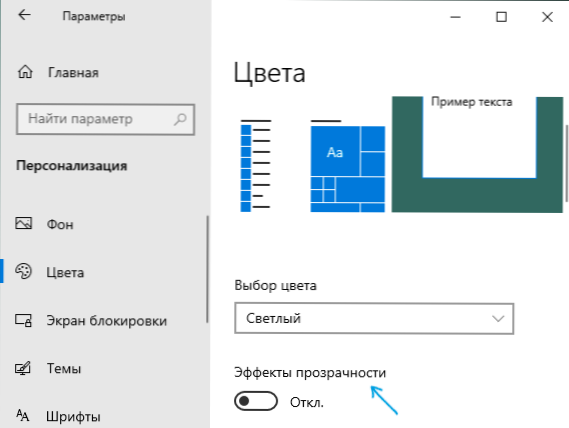
Odpojenie efektov transparentnosti sa vypne nielen priesvitný panel úloh a transparentnosť niektorých systémov Windows 10 Windows, ale tiež rozmazanie pozadia pri vchode do systému.
Hlavná nevýhoda metódy nie je vhodný v situáciách, keď sú potrebné transparentné účinky a pozadie pozadia sa nevyžaduje. V opísanej situácii existujú aj metódy na deaktiváciu druhej „funkcie“ osobitne.

